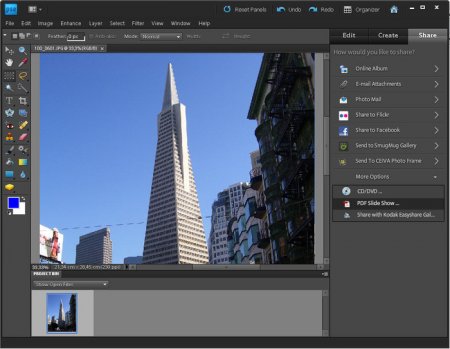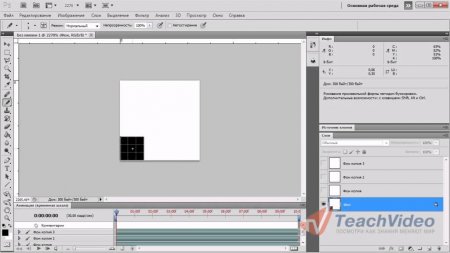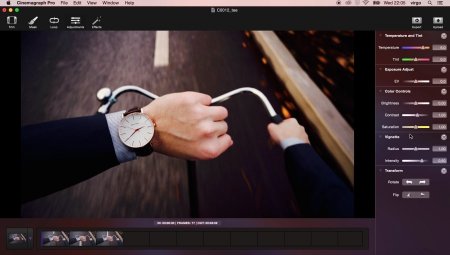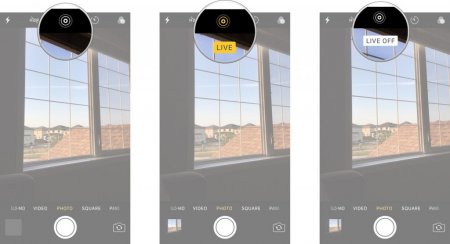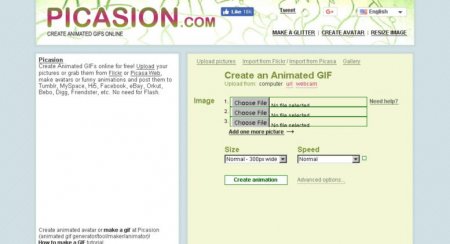Як робити живі картинки з написами? Огляд і опис
Хочете урізноманітнити контент у своєму особистому акаунті або на власному інтернет-ресурсі? Здійснити бажане вам допоможуть живі картинки - анімовані зображення з рухомими предметами, людьми. Не потрібно думати, що для їх створення обов'язково потрібно бути професіоналом, володіти специфічними навичками. Сьогодні з таким завданням може впоратися в кілька кліків на своєму смартфоні навіть новачок. Ми розповімо вам, як робити картинки з рухомими деталями. Наведемо кілька популярних інструкцій, сайтів і додатків.
Як кажуть користувачі, вихідні відео тут варто знімати зі штативом. Тремтіння камери може повністю зіпсувати незвичайний ефект. Що буде виглядати тут ефектно? Падіння предмета з руки людини, наповнення напоєм прозорого келиха, руху тварини. Як робити картинки в Flixel: Виберіть відеофайл. Акуратно заштрихуйте на екрані ту область, яка повинна залишатися нерухомою живий картинці. Тепер саме час налаштувати швидкість переміщення незаштрихованной області, додати до неї вбудовані магічні ефекти з програми. Наостанок на рухому картинку можна накласти фільтр. Хочете додати напис? Завантажте анімацію в зручний фото - і відео-редактор InShot. Тут ви можете вибрати шрифт, орієнтацію, колірне рішення тексту, розташувати його на зображенні, як вам подобається, рухом пальців відрегулювати розмір. От і все! На створення анімації ви витратили кілька хвилин, зате отримали дивне живе зображення, яке стовідсотково приверне увагу ваших підписників.
Знімайте исходник на хорошу камеру. Важливо також правильно побудоване освітлення. Анімувати найкраще нерухомі об'єкти. Якщо ви хочете зробити головним об'єктом людини, яка рухається, то анімація, швидше за все, буде нереалістичною, змащеною, низької якості. Якщо ви вирішили подібним чином зробити анімацію з рухами людей, то краще всього використовувати в якості джерела не відео, а покадровые фотографії. Ось ваш герой нерухомий, потім трохи підняв руку вгору, підніс її до губ, послав повітряний поцілунок, посміхнувся. З таким поступовим рухом найкраще сфотографувати 10-20 кадрів. Представлена нижче відеоінструкція більш наочно пояснить, як робити красиві картинки в "Фотошопі".
Рухаючи камеру вгору-вниз ви зможете оживити стіну, скульптуру, будівля. Звичайно, щоб досягти ідеально реалістичного ефекту, потрібно не один раз потренуватися. Але головне тут - це сама задумка. Фахівці радять знімати базове відео для "Сінематографа" статично, нерухомо, використовуючи штатив. Як робити картинки самому в цьому додатку, навіть новачок зрозуміє досить легко. Наведемо коротку ознайомчу інструкцію: Відкрийте програму, поставте телефон на штатив. Направте камеру пристрою на об'єкт зйомки. Затисніть велику круглу кнопку на екрані. Поки ви утримуєте палець, буде вестися зйомка ролика. Зафарбуйте пальцем на екрані ті ділянки зображення, які ви хочете залишити "живими". Можна регулювати товщину і прозорість кисті. Натисніть на "Готово", дочекайтеся, поки програма обробить файл. Живим фото можна поділитися в соціальних мережах, зберегти його в пам'яті смартфона, відправити в повідомленні друзям.
Flixel
Додаток доступно для власників пристроїв на базі iOS. Як робити картинки тут? Додаток дозволяє створювати живі зображення з відео: ви заштриховываете певну частину кадру, і вона залишається нерухомою. В цей час вільна від штрихів область продовжує рухатися.Як кажуть користувачі, вихідні відео тут варто знімати зі штативом. Тремтіння камери може повністю зіпсувати незвичайний ефект. Що буде виглядати тут ефектно? Падіння предмета з руки людини, наповнення напоєм прозорого келиха, руху тварини. Як робити картинки в Flixel: Виберіть відеофайл. Акуратно заштрихуйте на екрані ту область, яка повинна залишатися нерухомою живий картинці. Тепер саме час налаштувати швидкість переміщення незаштрихованной області, додати до неї вбудовані магічні ефекти з програми. Наостанок на рухому картинку можна накласти фільтр. Хочете додати напис? Завантажте анімацію в зручний фото - і відео-редактор InShot. Тут ви можете вибрати шрифт, орієнтацію, колірне рішення тексту, розташувати його на зображенні, як вам подобається, рухом пальців відрегулювати розмір. От і все! На створення анімації ви витратили кілька хвилин, зате отримали дивне живе зображення, яке стовідсотково приверне увагу ваших підписників.
Програма "Фотошоп"
Розбираючи, як робити картинки, вражаючі навіть досвідченого глядача, звернемо увагу на "Фотошоп". Звичайно, інструкція нижче розрахована на користувача, вже знайомого з базовими функціями програми. Процес займе більше часу - близько півгодини. Однак у підсумку ви будете мати практично професійну живу картинку. В якості джерела ми знову обираємо відео, зняте нерухомо (за допомогою штатива). Коли знайдете підходящий матеріал, ознайомтесь, як робити картинки на комп'ютері з допомогою самого відомого графічного редактора: Відкрийте програму. Перейдіть до "Файл". Виберіть Пункт "Імпортувати". Знайдіть потрібний відеофайл. Далі - "Кадри відео в шари". Команда допоможе відображати кожен кадр відео окремим шаром. Тепер виберіть статичний шар. Об'єднайте всі залишилися поєднанням клавіш Ctrl + G. Тепер зайдіть в "Шари". Потім "Шар-маска", пункт "Приховати". Перейдемо до першого нерухомому шарі зображення. Яким зручним для вас інструментом виділіть область, для якої хочете зберегти рух. Зафарбуйте цю зону білим кольором. Так ви створили "Вікно" через всі інші шари. У вас повинен запуститися автоматично режим анімації. Якщо цього не сталося, то зайдіть у "Вікно", перейдіть в "Робочу область". Там виберіть Анімацію". Внизу екрана з'явилася область з кадрами вашої майбутньої синеграммы. Придивіться до неї: практично всі кадри там з прозорими шарами. Від останніх потрібно позбутися наступним чином: виділіть перший в черзі шар, натисніть на значок "Уніфікувати видимість шару". З'явиться діалогове вікно, де потрібно натиснути на "Синхронізувати". Як робити картинки на комп'ютері? Наше живе зображення практично готове. Тепер потрібно зациклити підсумкове відео, щоб домогтися ефекту анімації. Копіюйте всі кадри з допомогою контекстного меню. Викликавши те ж меню, тепер натисніть на "Вставити кадри". У який з'явився вікні потрібно вибрати пункт "Вставити після виділеної області". Не знімаючи виділення, клацніть в меню пункт "Зворотний порядок кадрів".Секрети анімації в "Фотошопі"
Як робити красиві картинки з "живим" ефектом за допомогою "Фотошопу"? Радимо звернути увагу на поради професіоналів своєї справи:Знімайте исходник на хорошу камеру. Важливо також правильно побудоване освітлення. Анімувати найкраще нерухомі об'єкти. Якщо ви хочете зробити головним об'єктом людини, яка рухається, то анімація, швидше за все, буде нереалістичною, змащеною, низької якості. Якщо ви вирішили подібним чином зробити анімацію з рухами людей, то краще всього використовувати в якості джерела не відео, а покадровые фотографії. Ось ваш герой нерухомий, потім трохи підняв руку вгору, підніс її до губ, послав повітряний поцілунок, посміхнувся. З таким поступовим рухом найкраще сфотографувати 10-20 кадрів. Представлена нижче відеоінструкція більш наочно пояснить, як робити красиві картинки в "Фотошопі".
"Плотаграф"
Продовжуємо опис, як робити картинки. Багато користувачів радять мобільний додаток Plotagraph. Воно дозволяє створювати живі зображення зі звичайних фотографій. При цьому можна використовувати не тільки власні знімки, але і якісні стокові зображення. Додаток доступний для пристроїв на базі iOS. Що робити власникам "Андроїдів"? Пропонуємо такий вихід із ситуації: скачайте і встановіть програму на Windows. Важливий момент: потрібна реєстрація на офіційному сайті. Коли ви створите живу картинку, її можна переправити з комп'ютера на Android-пристрій, звідки реально завантажити творіння в той же "Instagram". Розберемося з нюансами. Як робити картинки для постів за допомогою "Плотаграфа"? Ви відкриваєте фотографію в додатку задаєте рух певній галузі шляхом встановлення спеціальних векторів. Там можна оживити протягом річки, політ тканини на вітрі, рух волосся під силою вітру і багато іншого. Робота з додатком і на комп'ютері, і на смартфоні однакова: Завантажте фото. Краще всього якщо на ньому буде зображено об'єкт, що рухається в реальності (хмари, вода, вогонь, легка тканина та інші). Проявіть фантазію: вода - це не тільки річка. Оживіть кави в гуртку, струмені фонтану, калюжку на столі, напій у келиху, краплю, що стікає по склу. В тій області, де потрібно оживити зображення, позначте стрілочки. Пам'ятайте: чим вони коротші, тим реалістичніше буде ефект. Там, де зображення повинно бути строго нерухомим, залиште обмежувальні точки. Трикутник внизу робочого екрана запустить попередній перегляд вашої роботи. Експортувати результат своєї праці в пам'ять смартфона або відразу в свій аккаунт соціальної мережі. Ось і все, що живе фото готово. Як робити картинки з написами? Для цього варто звернутися до будь-якого з сотень доступних мобільних видеоредакторов, платних і безкоштовних. Завантажте живу картинку в цей додаток, знайдіть функцію "Додавання тексту". Введіть напис. Розробники надають можливість регулювати її розмір, відтінок, змінювати шрифт, переміщати по картинці."Сінематограф"
Однак і фахівці, і пересічні користувачі відзначають, що живі картинки виходять набагато реалістичніше, якщо попередником буде не фото, а відео. Тут допоможе додаток, багато в чому нагадує "Плотаграф". Це Cinemagraph, доступний для смартфонів популярних платформ - Android, iOS. Принцип його дії заснований на тому, що користувач "заморожує" окремі ділянки відеоролика, робить їх нерухомими, але в інших зонах рух залишається. Воно реалістично на знімку, так як є справжнім. Де можна експериментувати? Оживіть протягом води, біг хмар на небі. Залиште рух натовпу, але зробіть нерухомим головного героя. Цікавий ефект виходить з дзеркалом: одночасно знімають людини і його віддзеркалення. Герой знімка рухається, танцює, корчить пики (ось приклад, як робити смішні картинки). А в "Синематографі" ми "заморожуємо" або самої людини, або його відображення. Погодьтеся, що вразить глядачів такий незвичайний містичний ефект.Рухаючи камеру вгору-вниз ви зможете оживити стіну, скульптуру, будівля. Звичайно, щоб досягти ідеально реалістичного ефекту, потрібно не один раз потренуватися. Але головне тут - це сама задумка. Фахівці радять знімати базове відео для "Сінематографа" статично, нерухомо, використовуючи штатив. Як робити картинки самому в цьому додатку, навіть новачок зрозуміє досить легко. Наведемо коротку ознайомчу інструкцію: Відкрийте програму, поставте телефон на штатив. Направте камеру пристрою на об'єкт зйомки. Затисніть велику круглу кнопку на екрані. Поки ви утримуєте палець, буде вестися зйомка ролика. Зафарбуйте пальцем на екрані ті ділянки зображення, які ви хочете залишити "живими". Можна регулювати товщину і прозорість кисті. Натисніть на "Готово", дочекайтеся, поки програма обробить файл. Живим фото можна поділитися в соціальних мережах, зберегти його в пам'яті смартфона, відправити в повідомленні друзям.
Live Photo на iPhone - що це таке
Продовжуємо розбирати, як правильно робити картинки з "живим" ефектом. Сьогодні можливо не тільки сидіти над їх створенням у фоторедакторі. Є смартфони, які "вміють" знімати живі картинки. На сьогодні це всі пристрої iPhone, починаючи з моделі 6S, забезпеченою функцією 3D touch (ухвалою сили натискання пальця на екран). Опція "Живе фото" вже автоматично додано розробниками в додаток "Камера". Вона дозволяє одразу отримувати анімовані зображення без перетворення фотографій в редакторах. Якщо у вас є такий смартфон, а ви ще не дослідили настільки чарівну функцію, то пропонуємо ознайомитися з принципом її дії. Ви затискаєте кнопку "Живе фото". Пристрій записує відео за 15 секунди до самого знімка і за 15 секунди вже після нього. Звичайний фотознімок виходить оточеним цінних контекстом, що відбувалося до і після нього. У "Галереї" програти живе фото можна тривалим натисканням на зображення. Тепер технічна сторона. "Живе" фото в телефоні - це не відеофайл. Це своєрідна комбінація фото - і видеодокумента. Таке зображення включає в себе накладення 45 кадрів. Не важко підрахувати, що пристрій робить їх зі швидкістю 15 кадрів в секунду. Недолік опції в тому, що така фотографія "важить" практично в два рази більше звичайної (так як поєднує в собі і фото, і відео). Ще один мінус: "Живе фото" добре тільки для знімання статичної картини з кількома невеликими рухомими об'єктами на задньому плані. Якщо знімати таким чином рух великих предметів, людей, тварин на головному плані, то картинка виходить неякісної та змащеною.Як знімати "Живе фото" на iPhone
Як робити живі картинки на iPhone, починаючи з моделі 6S? Інструкція дуже проста: Відкрийте "Камеру". У верхній частині екрану зробіть активною опцію "Живе фото": коло з розбіжними точками повинен бути не білого, а жовтого кольору. Натисніть кнопку затвора - білу круглу на екрані.Редагування, робота з опцією "Живі фото"
На пристроях з iOS 11 і вище опція редагування "Живих фото" автоматично додано розробниками функціонал "Галереї". Крім того, подібні опції є в комп'ютерах з macOS High Sierra і більш пізніми версіями ОС. Подібне дозволяє обрізати "Живі фото", прибирати/накладати звук, перетворювати анімацію за допомогою інших ефектів. Недолік даних "Живих фото" в тому, що їх незвичайним ефектом можна насолодитися лише на пристрої, що підтримує такий ефект. Це наступні апарати: Смартфон на iOS 9 і більш пізніх версій. Електронні годинники Apple Watch з watchOS 2 і вище. Комп'ютери Macintosh під управлінням OS X El Capitan і більш пізніх версій. Як відображаються "Живі фото" на інших пристроях? Вони постають у вигляді звичайних фотографій. Також вони можуть поділятися на два файли - фото і відео.Створення анімації
Ми розглянули, як у програмах робити картинки з "живим" ефектом. Тепер торкнемося також ресурси, що дозволяють швидко створювати "гифки" (gif-зображення). Це швидка зміна картинок, створює для нашого ока ефект руху, анімації. Найбільш ходові інструменти тут наступні: Picasion.com. Вам потрібно завантажити декілька фотографій невеликого "ваги" (чим менше, тим краще). Ресурс самостійно виготовить з них "діфку". Gickr.com. Сайт працює схожим чином. Якщо у вас є аккаунт на "Фликре", то ресурс запропонує взяти фото звідти, а не завантажувати їх додатково. Gifninja.com. Цей сайт дозволяє зробити "діфку" з відео. Картинкою можна поділитися в соцмережах. Також ресурс генерує для неї код для вставки на власний сайт, створює пряме посилання на зображення. Gifsoup.com. Чим хороший цей сайт? Тут ви можете створювати анімацію з відеороликів, розміщених в Інтернеті. Важливий момент: для початку роботи потрібно зареєструватися. А ось процес творчості простий: вкажіть у спеціальному полі посилання на відео, з якого ви хочете зробити живу картинку. Максимальна її тривалість у безкоштовній версії - 15 секунд. Gifyo.com. Дозволяє створити анімацію "тут" і "зараз" з використанням веб-камери. Ви робите кілька знімків, з яких ресурс генерує одну "діфку".Простий варіант
Звичайно, процес створення живих картинок захоплюючий. Але, як кажуть, навіщо винаходити велосипед? Якщо ви хочете урізноманітнити свій акаунт або сайт подібними утворами, то можна звернутися до вже готових варіантів. Зокрема, якісні професійні роботи ви знайдете на Tumblr, Pinterest. Це і живі фотографії, і готові анімовані картинки зі всілякими написами на будь-який смак і колір. Таке зображення можна відправити і особистим повідомленням одного. Тепер ви знаєте, як створити "живу" картинку в кілька кліків на смартфоні, за допомогою "Фотошопу", використовуючи ресурси для генерації "гифок". Сучасні моделі iPhone допомагають отримувати "живі" фото відразу ж при знімку об'єкта. Крім того, є і простий варіант - використання готових робіт майстрів на популярних ресурсах.Цікаво по темі

Як створити gif з відео
Вам потрібно терміново відправити певні зображення у вигляді анімованих картинок іншій людині, а у вас під рукою тільки інтернет і "Фотошоп", яким ви
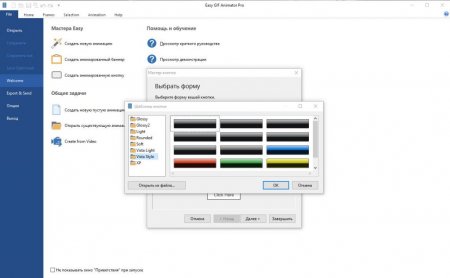
Програми для створення GIF-анімації: огляд
Існує думка, що в домашніх умовах зробити якісний мультфільм, завантаживши інструмент для його створення, досить складно. В анімації дуже поширений

Об'єкти в "Фотошопі": виділення, зменшення та видалення
Припустимо, що ви фотографуєте на природі і в кадр потрапляє незнайома людина. Або ви хочете змінити фон, одяг, додати якісь предмети на знімок. Це

Як правильно обрізати ГІФ-анімацію
Якщо ви коли-небудь замислювалися над тим, як перетворити відео в зациклену картинку, то, напевно, звертали увагу на витончені анімації, якими так і
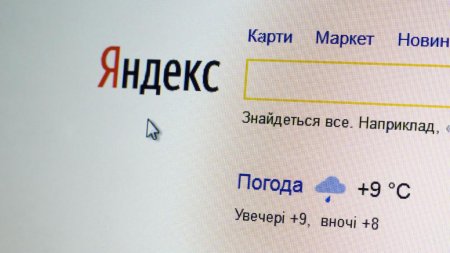
Як завантажити картинку в "Яндекс. Картинки" і "Яндекс. Фотки"
Сучасні технології дозволяють нам творити неймовірні чудеса, які б у середньовіччі вважали магією і породженням пекла, тому ніхто вас не здивує, якщо

Як зменшити JPG розмір файлу: покрокова інструкція, огляд варіантів і рекомендації
Переважна частина сучасного суспільства вже давно активно використовує соціальні мережі для спілкування...